学习SolidWorks最好的方法就是要SolidWorks教程+SolidWorks练习。也就是在看SolidWorks教程的同时,一定要做SolidWorks练习,才能手脑并用,将SolidWorks命令和设计融会贯通。而SolidWorks练习不要盲目的练习,不要说我画出来,就完了,画不出来就放弃了,其实做SolidWorks练习,重要的是我们要熟悉SolidWorks命令,已经每个命令的使用技巧,并且总结SolidWorks建模的原则和技巧,才能在后期设计工作中,少出错,高效率,总结才是练习的进一步提升。
SolidWorks练习题之斜口圆管效果图
SolidWorks练习题之斜口圆管建模步骤
1、打开SolidWorks软件,新建零件,然后【上视基准面】画一个圆,直径:100 。
2.【拉伸凸台】给定深度:150 ;薄壁特征:2 ,反向。
3.【前视基准面】画斜线。
4.【拉伸切除】完全贯穿两者。
5.【右视基准面】画斜线。
6.【拉伸切除】完全贯穿两者。
7.【上视基准面】画中心矩形。
8.【拉伸切除】等距:50 ;方向1 → 到指定面指定的距离 → 粉色面:5 ;方向2 → 到指定面指定的距离 → 紫色面:5 ;
6.【圆角】圆角类型:完全圆角。(上方相同)
10.【圆周阵列】特征:20个。
11.完成。
以上就是关于SolidWorks斜口圆管零件的做题步骤,仅供参考,希望大家可以多做练习,自我完成。下面给出SolidWorks练习题模型源文件供下载学习。
注:SolidWorks新手如果看图文版的SolidWorks练习题比较吃力,建议看我们的视频练习,会员高清视频可下载。
SolidWorks斜口圆管源文件下载


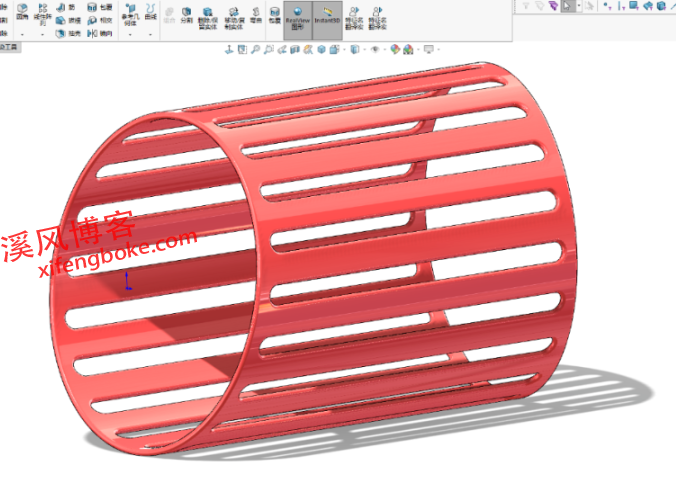
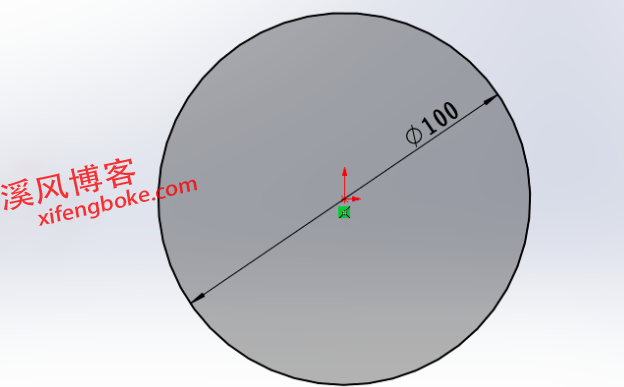

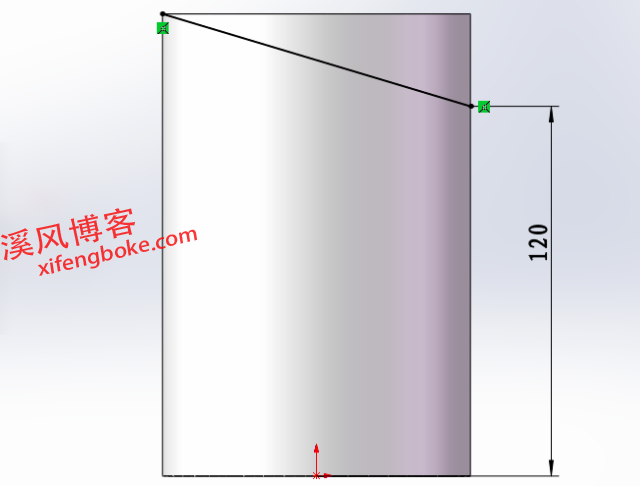
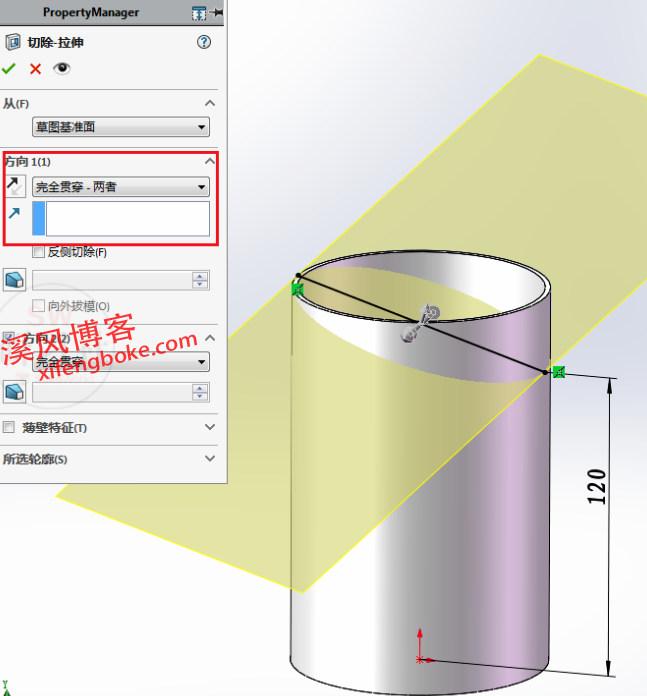
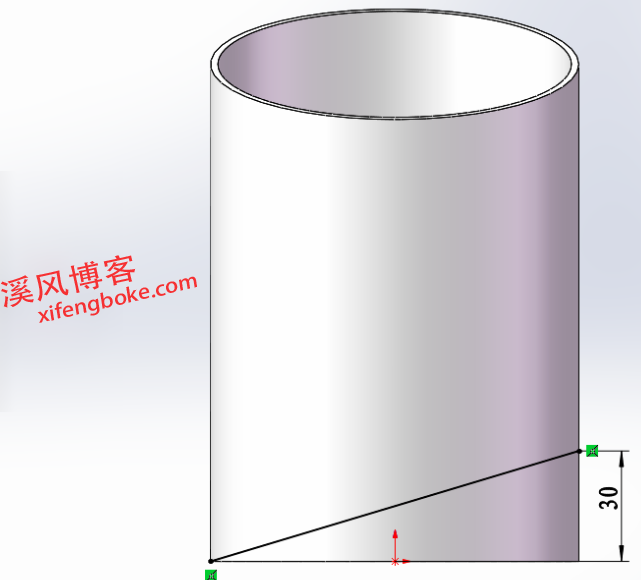
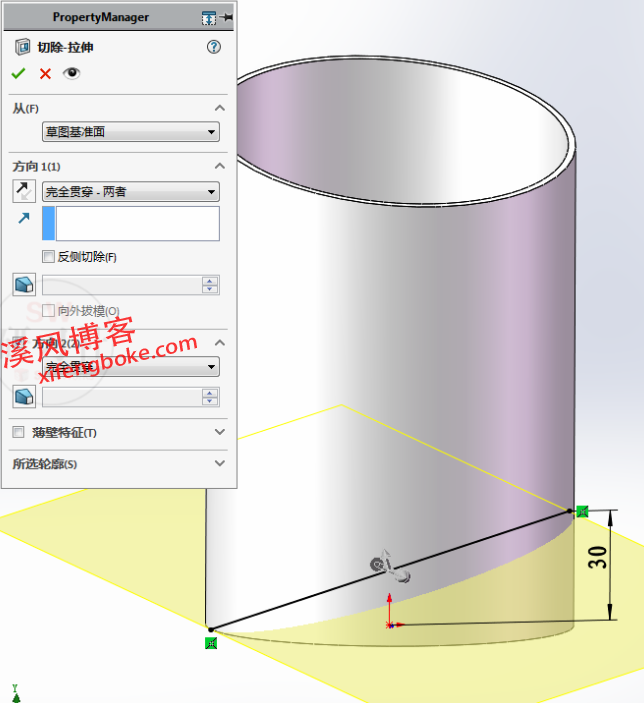
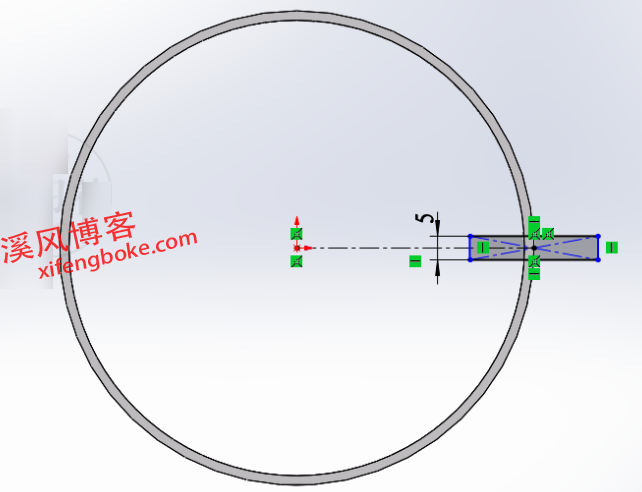
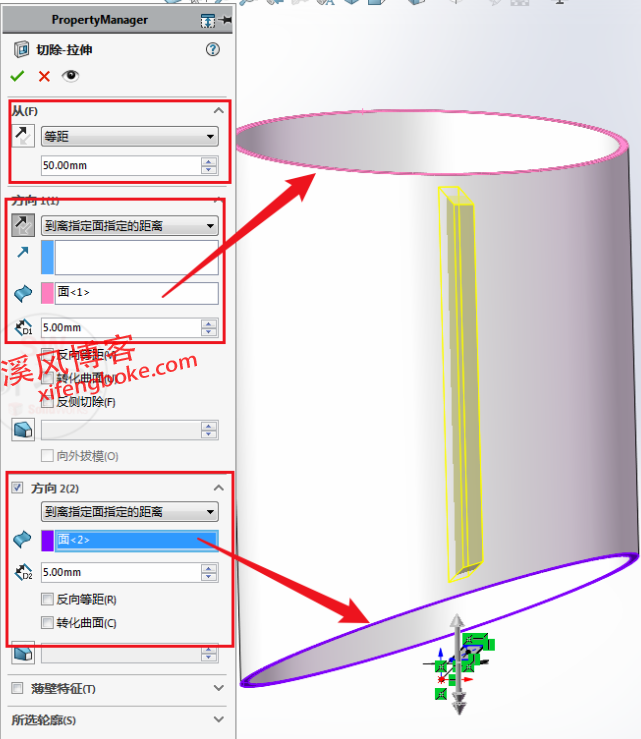
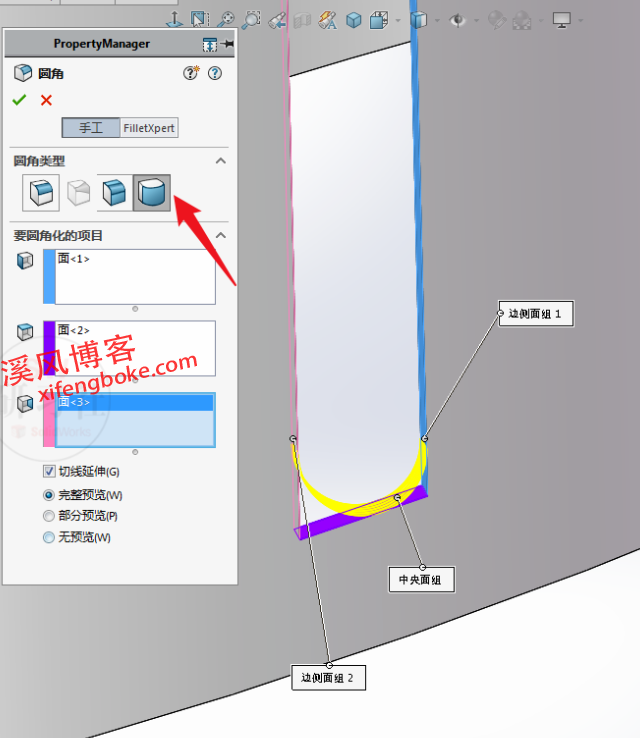

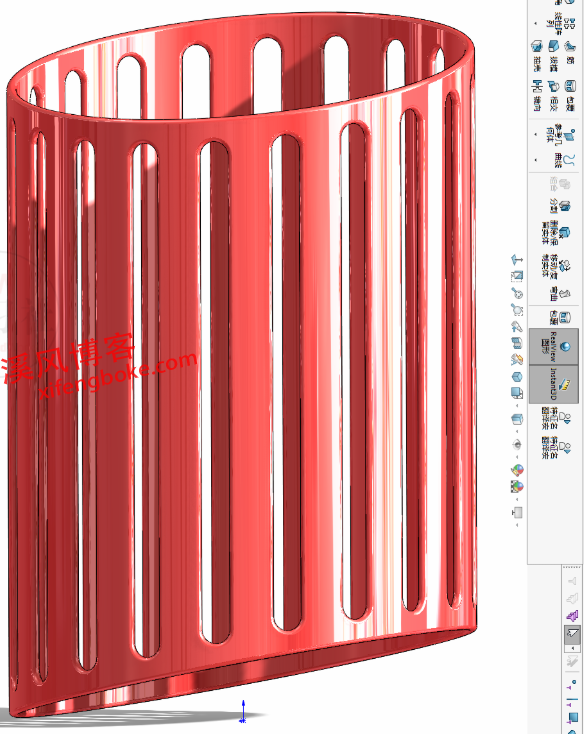


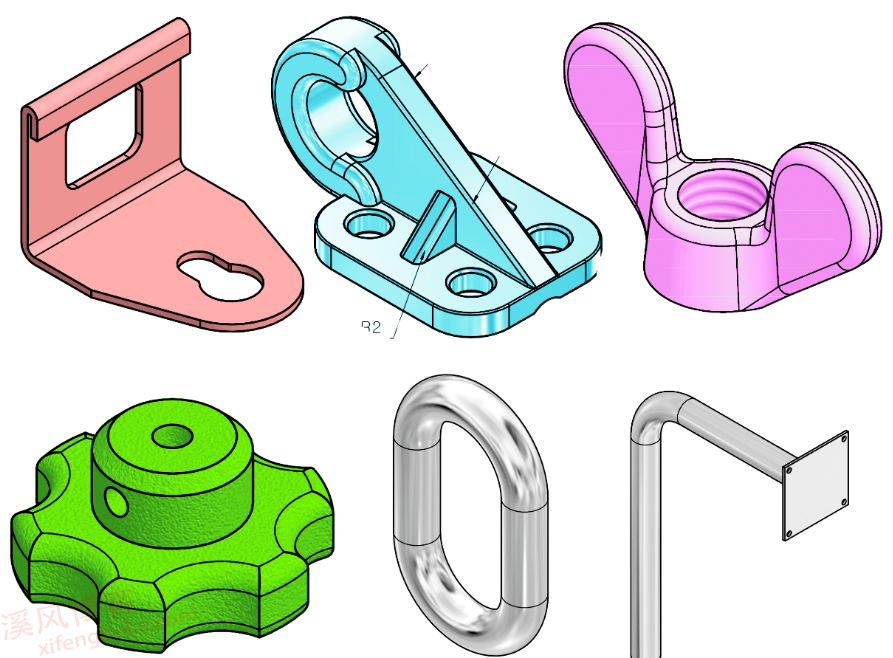
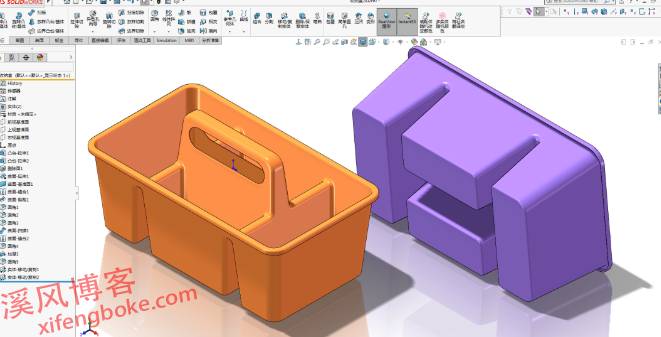

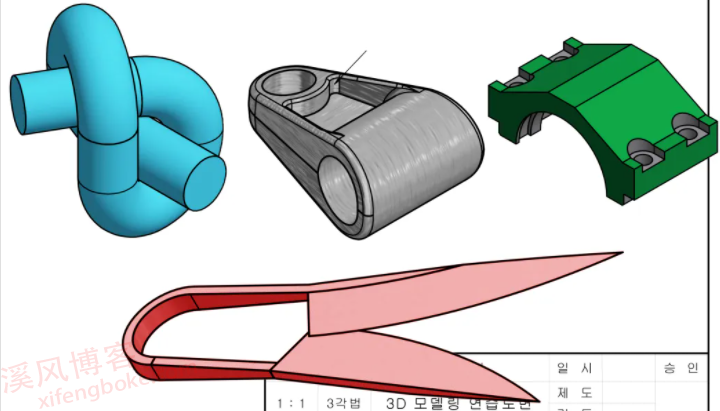





还没有评论,来说两句吧...